Kazalo
Junija 2020 je Microsoft s posodobitvijo KB4559309 samodejno dobavil novo različico brskalnika Microsoft Edge, ki temelji na Chromu. Vendar se mnogi uporabniki pritožujejo, da samodejna namestitev Edge Chromium s posodobitvijo KB4559309 naredi računalnik zelo počasen in na splošno negativno vpliva na delovanje računalnika.

Poznavanje težav po namestitvi programa Edge Chromium (posodobitev KB4559309):
- Počasen zagon. Računalnik je počasen v naključnih trenutkih. Velika poraba pomnilnika. Brezžična povezava je onemogočena.
Ta priročnik vsebuje navodila po korakih za odpravo težav z nizko zmogljivostjo po namestitvi nove različice brskalnika Microsoft Edge, ki temelji na Chromu, v operacijskem sistemu Windows 10.
- Sorodni članki:: Kako blokirati samodejno namestitev programa Edge Chromium v operacijskem sistemu Windows 10.
Kako odpraviti: počasno delovanje računalnika po namestitvi posodobitve KB4559309 in nove različice brskalnika Edge, ki temelji na Chromu. *
* Pomembno: Če želite preprečiti namestitev posodobitve KB4559309 v računalnik in se tako izogniti težavam po njeni namestitvi, storite eno od naslednjih dejanj:
A. Preprečite samodejno dostavo programa Edge Chromium s posodobitvijo KB4559309, tako da sledite navodilom v tem članku: Kako blokirati samodejno namestitev programa Edge Chromium v operacijskem sistemu Windows 10.
ali...
B. Prenesite in ročno namestite novi brskalnik Edge, ki temelji na Chromu,
Metoda 1. Obnovite računalnik v prejšnje delujoče stanje.
Če ste v računalniku omogočili sistemsko zaščito, nadaljujte in obnovite sistem v prejšnje delujoče stanje. Če želite ugotoviti, ali je v vašem sistemu omogočena sistemska zaščita, in obnoviti računalnik:
1. Z desno tipko miške kliknite na Ta računalnik v Raziskovalcu Windows in izberite Lastnosti .
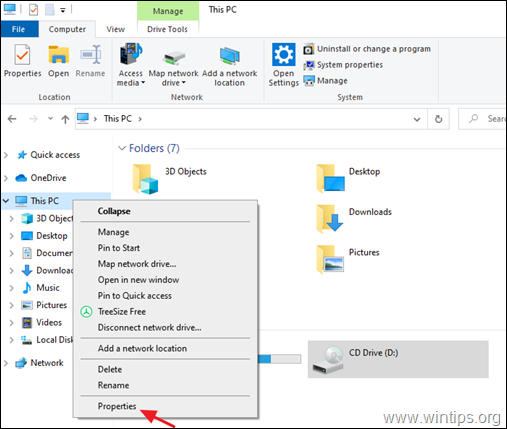
2. Kliknite . Zaščita sistema .
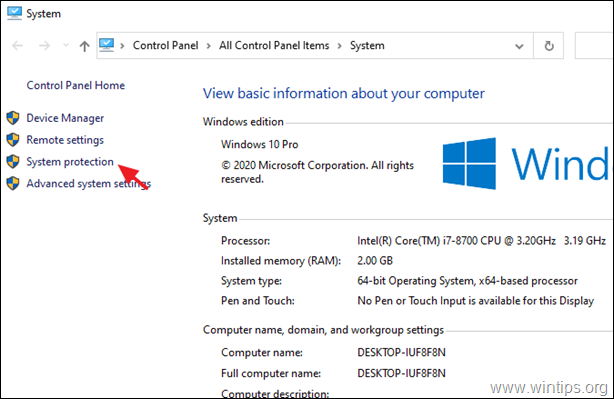
3. Če je sistemska zaščita v On na lokalnem disku C:, kliknite Obnovitev sistema gumb. *
Opomba: Če je sistemska zaščita na pogonu C: izklopljena, nadaljujte z naslednjo metodo.
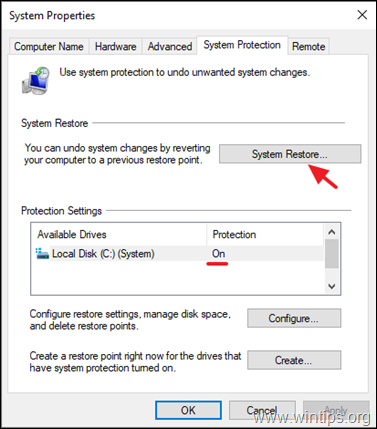
4. Pri možnostih obnovitve sistema izberite prejšnji datum za obnovitev sistema in kliknite Naslednji za obnovitev računalnika na izbrani datum.
Metoda 2. Onemogočite BitLocker.
Če je na enem od lokalnih diskov omogočena zaščita BitLocker, nadaljujte in jo onemogočite. To storite tako:
1. Pojdite v Nadzorno ploščo sistema Windows (pogled "majhne ikone") in odprite Šifriranje pogona BitLocker .
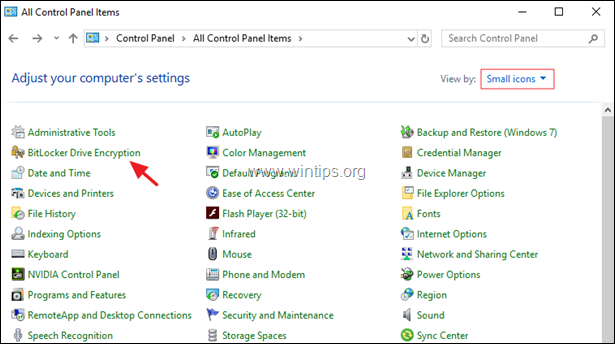
2. Če je BitLocker v enem ali več pogonih vklopljen, kliknite Izklop programa BitLocker možnost za onemogočanje šifriranja BitLocker.
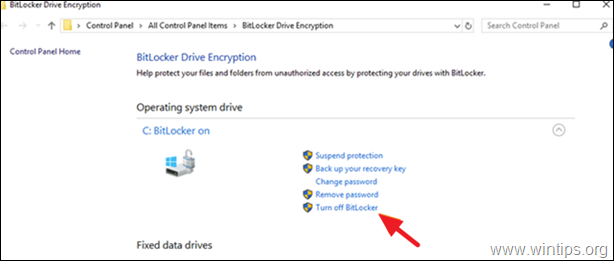
3. Ko je postopek dešifriranja končan, ponovni zagon računalnika in preverite, ali je težava s počasnim delovanjem odpravljena.
Metoda 3. Namestitev posodobitev KB4568831 in KB4562899.
1. Iz Microsoftovega kataloga posodobitev prenesite in namestite naslednji dve (2) posodobitvi sistema Windows 10 2004:*
Opomba: Ta metoda velja samo za Windows 10 v2004.
- KB4568831 - Predogled kumulativne posodobitve za Windows 10 različice 2004.KB4562899 - Predogled kumulativne posodobitve za .NET Framework 3.5 in 4.8 za Windows 10 različice 2004.
2. Po namestitvi, ponovni zagon računalnika in preverite, ali se težave s počasnim delovanjem nadaljujejo.
Metoda 4. Odstranitev novega brskalnika Microsoft Edge (različica, ki temelji na Chromu).
Zadnji način za odpravo težav s počasnim delovanjem po namestitvi posodobitve KB4559309 je odstranitev novega brskalnika Microsoft Edge. To storite tako:
1. Pojdi na Začetek  > Nastavitve > Aplikacije.
> Nastavitve > Aplikacije.
2. V aplikacijah in funkcijah poiščite razdelek Microsoft Edge in kliknite Odstrani. *
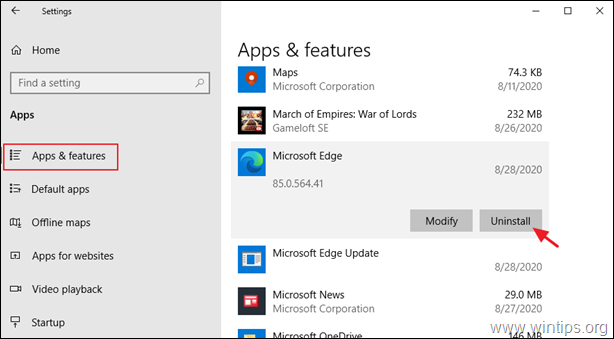
Opomba: Če je možnost "Odstrani" siva, nadaljujte in odstranite brskalnik Edge iz ukazne vrstice, tako da sledite spodnjim korakom:
1. Odprite Raziskovalca Windows in pojdite do mape: *
- C:\Programske datoteke (x86)\Microsoft\Edge\Application\85.0.564.41\Installer
Opomba: Številke z rdečimi črkami pomenijo nameščeno različico novega brskalnika Edge, kot je napisana v članku. Številke (različica) se lahko razlikujejo glede na nameščeno različico brskalnika Edge v vašem računalniku.
2. Poudarite vsebino v naslovni vrstici in pritisnite CTRL + C za kopiranje poti v odložišče.
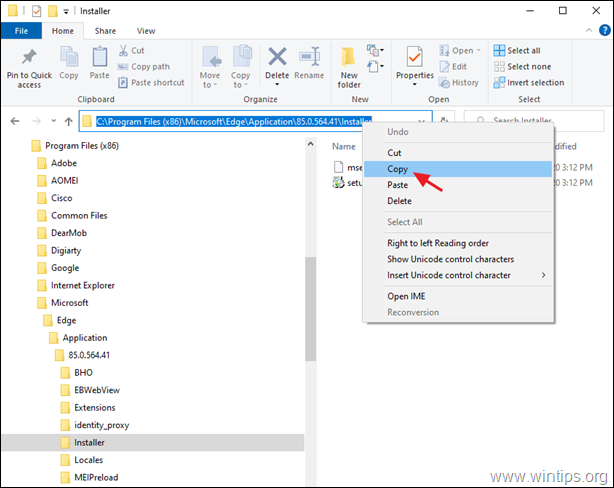
3. Odpri Ukazni poziv kot skrbnik.
4. Zdaj vnesite CD pritisnite Medmrežje enkrat pritisnite tipko in nato pritisnite CTRL + V prilepite kopirano pot in pritisnite Vnesite .

5. Na koncu kopirajte in prilepite spodnji ukaz in pritisnite Vstopite. *
- setup.exe -uninstall -system-level -verbose-logging -force-uninstall
Opomba: Ko se ukaz izvede, se vrne stara različica brskalnika Microsoft Edge.
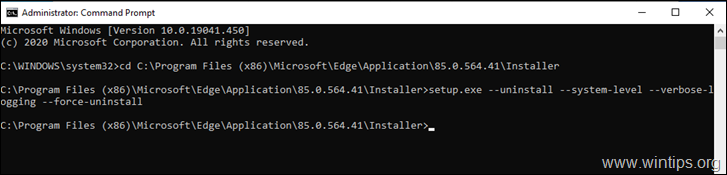
6. Na koncu nadaljujte in preprečite samodejno ponovno namestitev brskalnika Edge Chromium ali ročno prenesite in namestite novi brskalnik Edge, ki temelji na Chromu, da se izognete samodejni namestitvi s posodobitvijo KB4559309.
To je to! Katera metoda je delovala za vas?
Sporočite mi, ali vam je ta vodnik pomagal, tako da pustite komentar o svoji izkušnji. Všečkajte in delite ta vodnik, da pomagate drugim.

Andy Davis
Blog sistemskega skrbnika o sistemu Windows





